Virtual Private Network (VPN) -palvelimen avulla voit käyttää yksityistä verkkoasi turvallisesti kaikkialta maailmasta. VPN-verkko koostuu VPN-palvelimesta, joka on sisäisen ja ulkoisen verkon välillä ja todentaa ulkoiset VPN-asiakasyhteydet. Kun VPN-asiakkaan saapuva yhteys alkaa, VPN-palvelin todentaa ensin asiakkaan ja jos todennus on onnistuu, se sallii asiakkaan pääsyn sisäiseen verkkoon, muuten se ei salli tulevaa yhteyttä perusti.
Microsoft tarjoaa Remote Access VPN Server -asennuksen kaikissa Windows Servers -versioissa, mutta jos omistat a henkilökohtainen tietokone Windows 8-, 7- tai Vista-tietokoneilla, voit helposti määrittää VPN-palvelimen käyttämällä ohjeet alla.
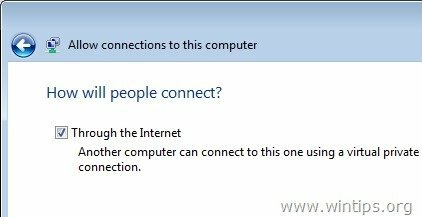
VPN-palvelimen määrittäminen Windows 10, 8, 7 tai Vistassa.
Jotta voit määrittää henkilökohtaisen tietokoneesi toimimaan VPN-palvelimena, sinun on luotava uusi saapuva verkkoyhteys VPN-käyttöä varten. Tehdä se:
Vaihe 1. Avaa Verkkoyhteydet.
Verkkoyhteyksien avaaminen Windows 10-, 8-, 7- tai Vista-käyttöjärjestelmässä:
1. Lehdistö "Windows” ![image_thumb5_thumb_thumb_thumb_thumb[1] image_thumb5_thumb_thumb_thumb_thumb[1]](/f/62dbd8508bec9d96c486aadfba5acfe6.png) + “R”-näppäimiä ladataksesi Juosta valintaikkuna.
+ “R”-näppäimiä ladataksesi Juosta valintaikkuna.
2 Kirjoita "ncpa.cpl” ja paina Tulla sisään.
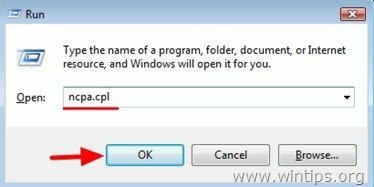
Vaihe 2 Luo uusi saapuva verkkoyhteys VPN-käyttöä varten.
Avattuasi Verkkoyhteydet, luo uusi saapuva verkkoyhteys VPN-käyttöä varten.
1. klo Verkkoyhteydet valikko, napsauta Tiedosto > Uusi saapuva yhteys. *
- Merkintä: Jos et voi tarkastella "Tiedosto" valikko, navigoi osoitteessa "Kansioasetukset" Ohjauspaneelissa ja "Näytä": välilehti, valitse "Näytä aina valikot".
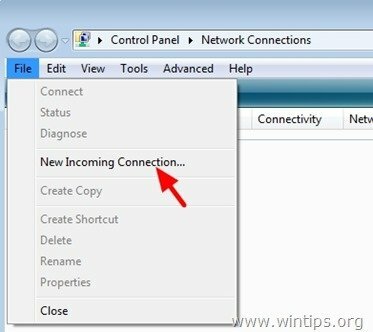
{Lehdistö "Jatkaa”–”Käyttäjätilien valvonta" (UAC)" varoitusviesti pyydettäessä}.
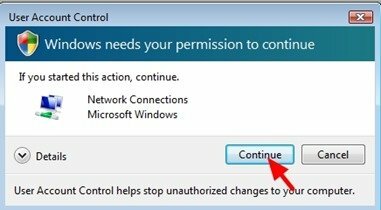
2.Valitse the käyttäjä(t) tietokoneellasi, johon haluat VPN-yhteyden. *
*Merkintä: Voit luoda lisää käyttäjätilejä, jotta muut käyttäjät voivat käyttää VPN: ää.
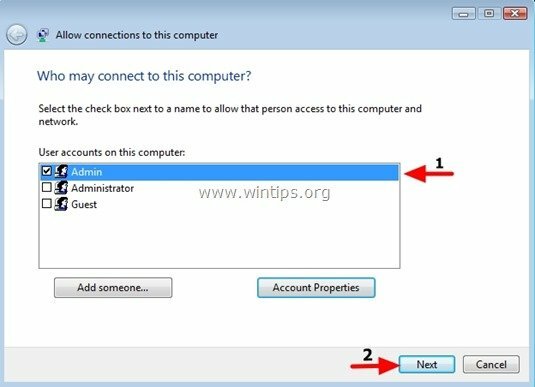
3. Tarkista ota käyttöön "Internetin kautta" vaihtoehto ja paina "Seuraava”.
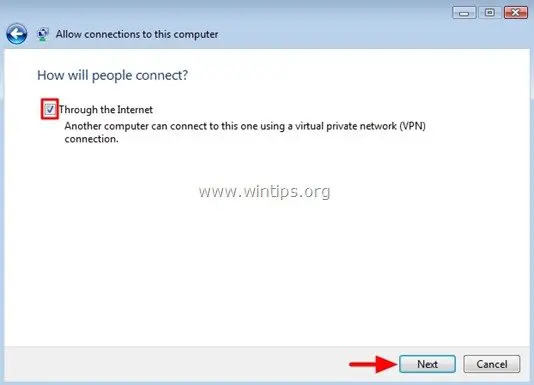
4. klo Verkkoprotokollat määritä, mitkä protokollat ovat käytettävissä yhdistetyille VPN-asiakkaille tai jätä oletusasetukset ja paina sittenSallia pääsy”-painiketta oletusasennukselle.
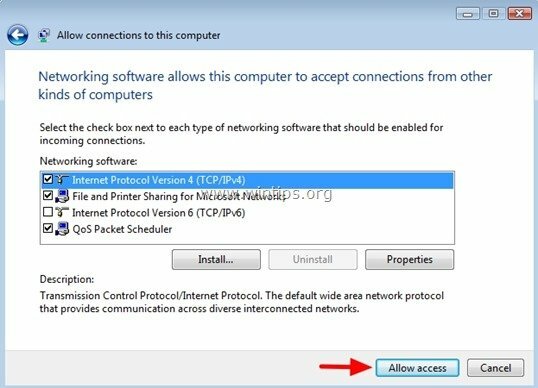
Verkkoprotokollien lisäasetukset
VPN-palvelimen oletusasennus sallii seuraavat protokollat, jotka on otettu käyttöön saapuville VPN-yhteyksille:
Internet-protokollan versio 4 (TCP/IPv4). *
* Oletuksena kytkettyjen VPN-asiakkaiden IP-osoitteet määritetään automaattisesti verkon DHCP-palvelimelta (esim. ADSL-modeemiltasi/reitittimeltäsi). Jos verkossasi ei ole DHCP-palvelinta tai jos haluat määrittää, mitkä tietyt IP-osoitteet (IP-osoitealue) ovat saatavilla VPN-asiakkaille, toimi seuraavasti:
- Korosta "Internet-protokollan versio 4 (TCP/IPv4)" ja napsauta "Ominaisuudet”
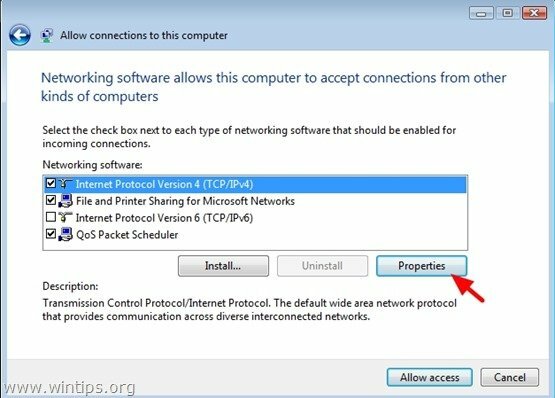
- Määritä Saapuvat IP-ominaisuudet -kohdassa käytettävissä olevat IP-osoitteet, jotka annetaan VPN-asiakkaille, kun yhteys on muodostettu. *
* Merkintä: Käytettävissä olevien IP-osoitteiden on oltava samalla verkkoalueella kuin verkkosi.
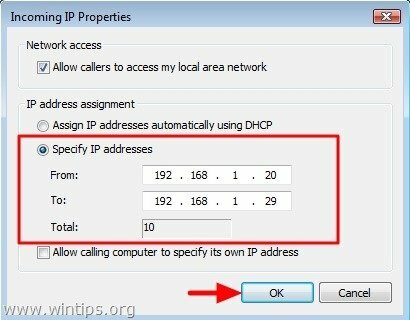
Tiedostojen ja tulostimien jakaminen Microsoft Networksille. *
* Oletusarvoisesti tämä asetus on käytössä. Tämä tarkoittaa, että kaikilla VPN-yhteydellä olevilla käyttäjillä voi olla pääsy verkkotiedostoihisi ja tulostimiisi. Jos haluat estää tämän, poista valinta "Tiedostojen ja tulostimien jakaminen Microsoft Networksille”vaihtoehto. *
* Huomio: En suosittele tämän vaihtoehdon poistamista käytöstä, koska jos poistat "Tiedostojen ja tulostimien jakaminen” -ominaisuuden jakamiskansiot tai tulostimet eivät ole kaikkien verkon käyttäjien käytettävissä (edes paikallisverkon käyttäjien).
QoS Packet Scheduler. *
* Jätä tämä vaihtoehto käyttöön. (Tämä ajastin on suunniteltu hallitsemaan IP-liikennettä eri verkkopalveluissa, mukaan lukien reaaliaikainen viestintäliikenne).
7. Kun napsautat "Sallia pääsy" -painiketta, anna ohjatun toiminnon suorittaa VPN-asennus loppuun ja paina "kiinni”.
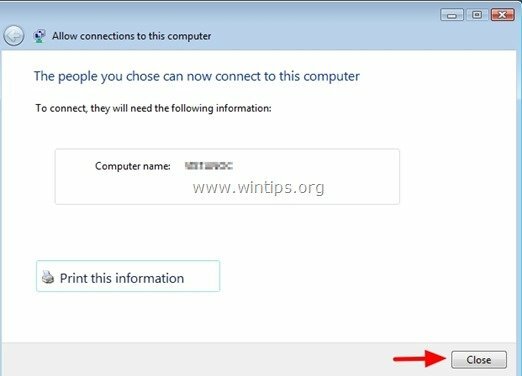
Vaihe 3: Välitä VPN-portti VPN-palvelimelle.
Kun olet määrittänyt saapuvan VPN-yhteyden, sinun on kirjauduttava sisään Internet-reitittimeen ja määritettävä se sallimaan ja välittämään VPN-yhteydet ulkoisista IP-osoitteista VPN-palvelimesi IP-osoitteeseen. Tehdä se:
1. Avaa verkkoselain ja kirjoita URL-kenttään oma Reitittimen IP-osoite (esim. 192.168.2.1) ja paina "Tulla sisään”. *
* Merkintä: Jos haluat löytää reitittimesi IP-osoitteen, noudata tämän artikkelin ohjeita.
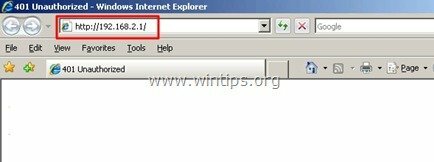
2. Kirjoita reitittimen järjestelmänvalvojan käyttäjätunnus ja salasana ja paina "OK”. *
* Merkintä: Nämä tiedot löytyvät yleensä reitittimestä (sen alapuolelta) tai reitittimen käyttöoppaasta.
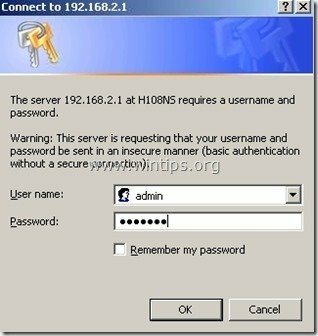
3. Välitä reitittimen kokoonpanon sisällä portti 1723 sen tietokoneen IP-osoitteeseen, jossa loit uuden saapuvan yhteyden ja joka toimii VPN-palvelimena. (Katso reitittimen käyttöoppaasta portin edelleenlähetyksen määrittäminen).
- Jos esimerkiksi tietokoneella, jossa loit saapuvan (VPN) yhteyden, on IP 192.168.2.100, sinun on välitettävä portti 1723 kyseiselle IP-osoitteelle.
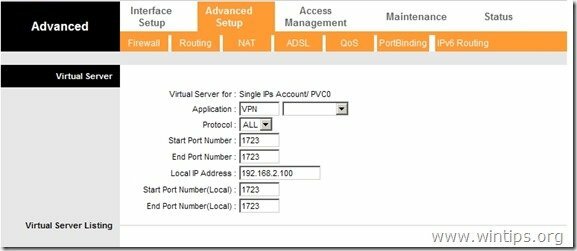
– Jos haluat maksimaalisen suojan, voit käyttää toista käyttämätöntä ulkoista porttia VPN-yhteyksiin (Porttialue on: 1-65535). Katso tämä artikkeli löytääksesi käyttämättömän portin: Luettelo TCP- ja UDP-porttien numeroista
- Jos esimerkiksi määrität satunnaisen (käyttämättömän) portin 34580 saapuville VPN-yhteyksille, suojattu haittaohjelmilta, jotka etsivät tunnettuja avoimia verkkoportteja ja sitten vaarantavat verkkosi verkkoon.
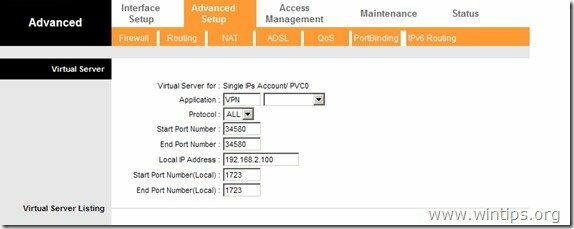
Olet valmis!
Lisäohjeet:
- Jotta voit muodostaa yhteyden VPN-palvelimeesi etäältä, sinun on tiedettävä VPN-palvelimen julkinen IP-osoite. Löydät julkisen IP-osoitteen (VPN-palvelintietokoneelta) siirtymällä tähän linkkiin: http://www.whatismyip.com/
- Varmistaaksesi, että voit aina muodostaa yhteyden VPN-palvelimeesi, on parempi, että sinulla on staattinen julkinen IP-osoite. Staattisen julkisen IP-osoitteen saamiseksi sinun on otettava yhteyttä Internet-palveluntarjoajaasi. Jos et halua maksaa staattisesta IP-osoitteesta, voit määrittää ilmaisen dynaamisen DNS-palvelun (esim. ei-ip.) reitittimesi (VPN-palvelin) puolella.
- Jos haluat määrittää uuden VPN-yhteyden asiakastietokoneellesi, katso nämä ohjeet: Kuinka määrittää VPN-asiakas.